
Sommario:
- Forniture
- Passaggio 1: termometro
- Passaggio 2: connessione al computer
- Passaggio 3: ottenere i blocchi principali necessari
- Passaggio 4: aggiungere altro
- Passaggio 5: creazione di una variabile
- Passaggio 6: trovare il problema di matematica
- Passaggio 7: calcolare la matematica
- Passaggio 8: inserire i numeri e i simboli matematici
- Passaggio 9: posizionare nel blocco per sempre
- Passaggio 10: scarica il file sul Microbit
- Passaggio 11: ecco le istruzioni video se preferisci!:)
- Autore John Day [email protected].
- Public 2024-01-30 10:00.
- Ultima modifica 2025-01-23 14:49.

Usa il tuo Micro:Bit per leggere la temperatura dell'ambiente circostante!
Forniture
- Te stesso
- Micro: Bit
- Pacco batteria (opzionale)
- Micro USB
- Computer
Passaggio 1: termometro

hai bisogno
- Aria calda o fredda
- Microbit
- Micro USB
- Batteria
Passaggio 2: connessione al computer

Inserisci la tua micro-USB nel computer e nel micro-bit.
Passaggio 3: ottenere i blocchi principali necessari
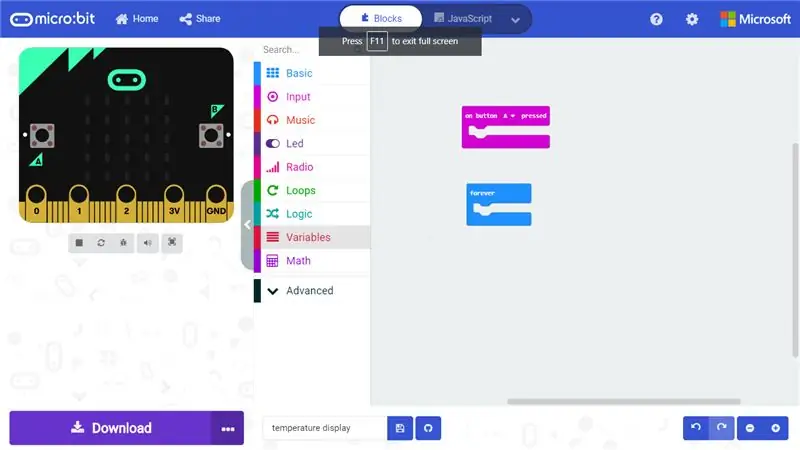
Ottieni il nome del blocco sul pulsante e prendilo dalla scheda di input alla tua sinistra e il blocco per sempre dovrebbe essere già stato assegnato a te.
Passaggio 4: aggiungere altro
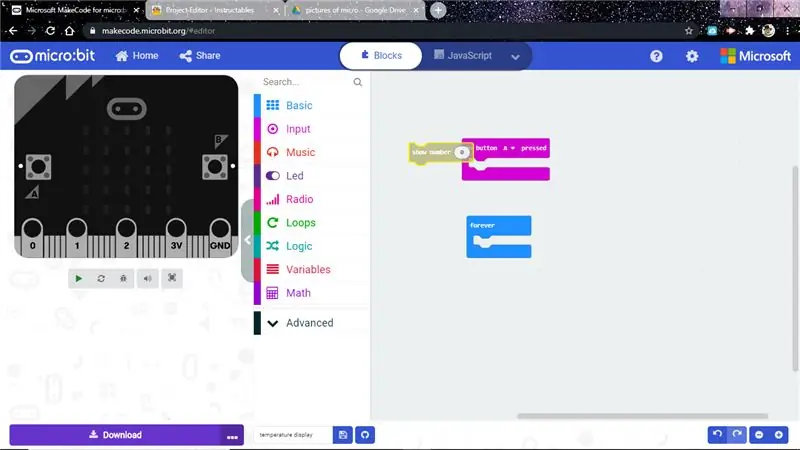
Ottieni un blocco "mostra numero" dalla scheda di base e posizionalo nel blocco per sempre.
Passaggio 5: creazione di una variabile
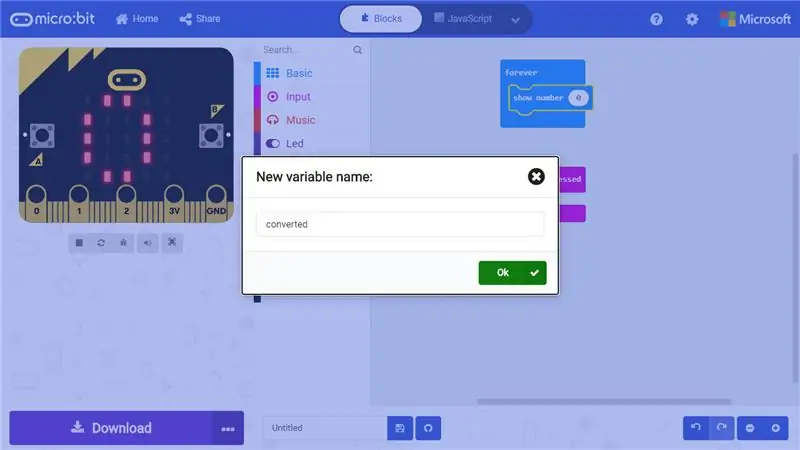
Cerca una scheda variabile e converti un tipo.
Una volta che hai la variabile e prendi una bolla che dice semplicemente convertita e posizionala in show number block, ottieni anche il blocco "set convertito in 0".
Passaggio 6: trovare il problema di matematica
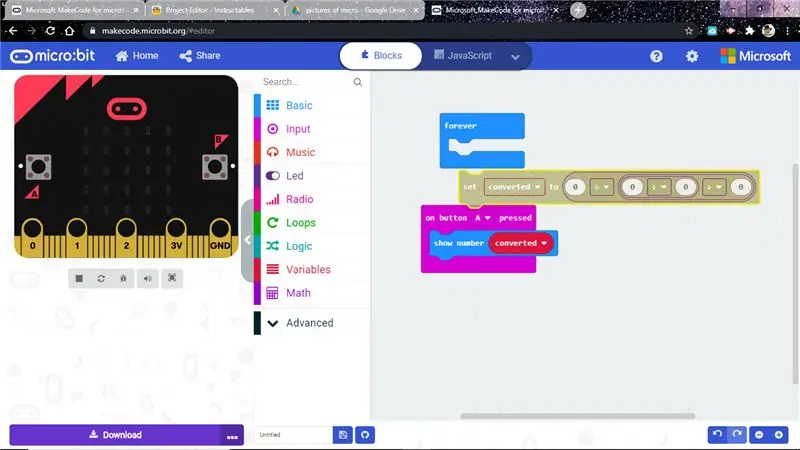
Ottieni tre bolle di segni di aggiunta e mettili insieme e posizionali nel blocco "set convertito".
Passaggio 7: calcolare la matematica
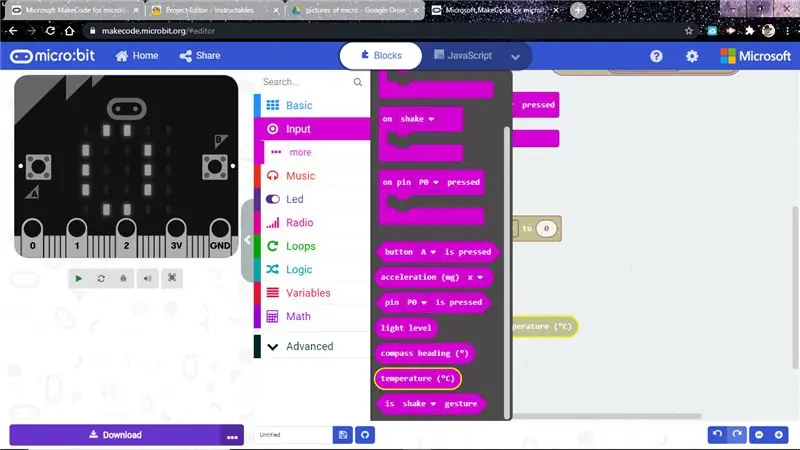
Prendi la temperatura dalla scheda di input e posizionala nelle bolle matematiche.
Passaggio 8: inserire i numeri e i simboli matematici
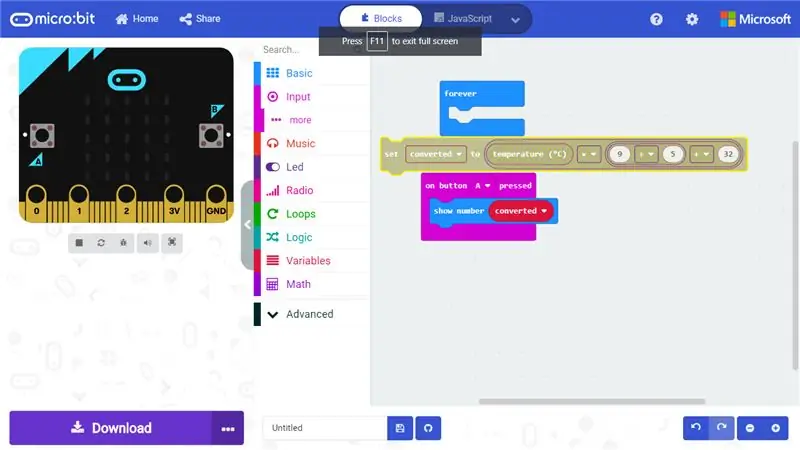
Per i numeri metti 9 sul primo secondo 5 e 32 per l'ultimo
I simboli saranno il primo alla temperatura e 9 è X per moltiplicare la seconda divisione e l'ultimo è (+) più.
Passaggio 9: posizionare nel blocco per sempre
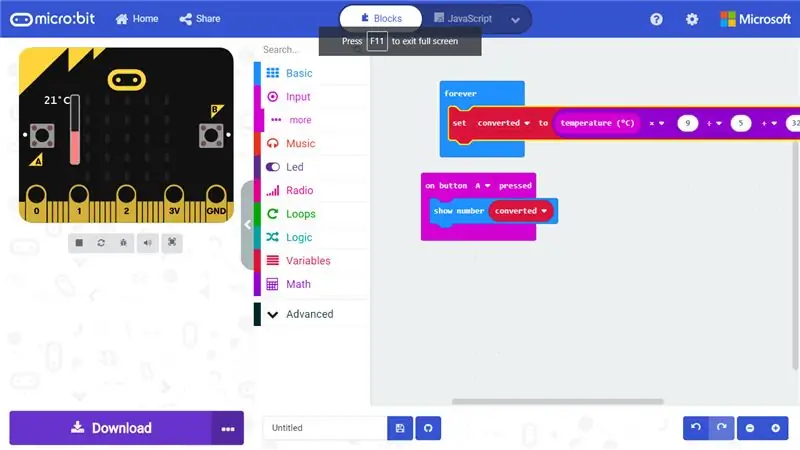
Infine posiziona il tutto nel blocco per sempre.
Passaggio 10: scarica il file sul Microbit
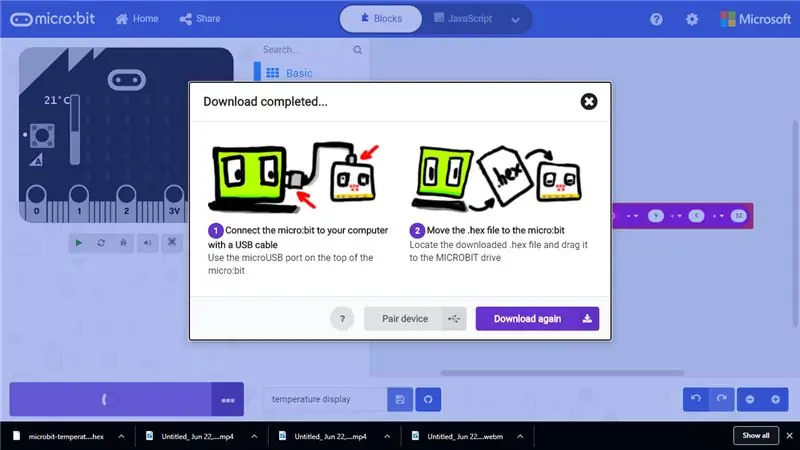
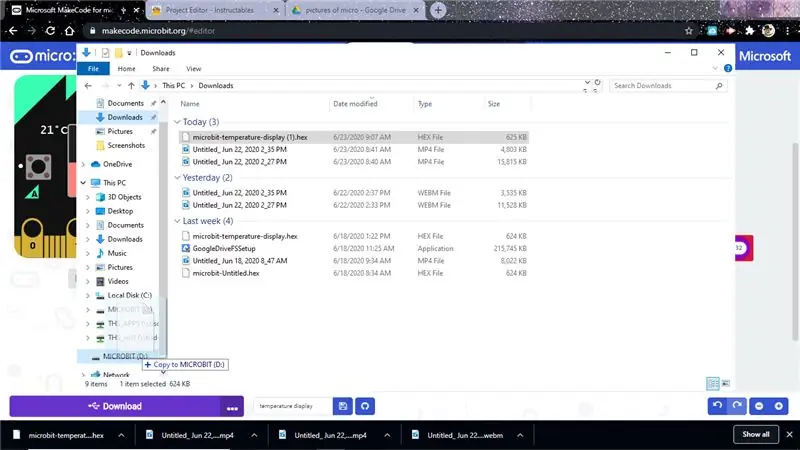
Ci sono due modi per farlo, puoi accoppiare il dispositivo o portare il file al micro-bit.
Consigliato:
Usa lo smartphone come termometro senza contatto/termometro portatile: 8 passaggi (con immagini)

Usa lo smartphone come termometro senza contatto / termometro portatile: misurazione della temperatura corporea senza contatto / senza contatto come una pistola termica. Ho creato questo progetto perché la pistola termica ora è molto costosa, quindi devo trovare un'alternativa per fare il fai-da-te. E lo scopo è fare con la versione a basso budget.SuppliesMLX90614Ardu
Termometro a infrarossi senza contatto basato su Arduino - Termometro a infrarossi con Arduino: 4 passaggi

Termometro a infrarossi senza contatto basato su Arduino | Termometro a infrarossi con Arduino: Ciao ragazzi in questo tutorial faremo un termometro senza contatto usando arduino. Poiché a volte la temperatura del liquido/solido è troppo alta o troppo bassa e quindi è difficile entrare in contatto con esso e leggerlo temperatura poi in quella scena
RADIO FM ARDUINO E TERMOMETRO WI-FI: 5 Passi

RADIO FM ARDUINO E TERMOMETRO WI-FI: Come costruire una radio FM (88-108 MHz) che visualizzi anche la temperatura esterna ricevuta da un trasmettitore utilizzando il modulo nrf24l01 alla frequenza 2,4GHz. Il menù è intuitivo e funziona con un rotativo encoder.Scegli dal menù quello che ti interessa
RADIO FM ARDUINO CON OROLOGIO E TERMOMETRO: 5 Passi

RADIO FM ARDUINO CON OROLOGIO E TERMOMETRO: La banda di trasmissione FM, utilizzata per la trasmissione radio FM dalle stazioni radio, differisce tra le diverse parti del mondo. In Europa, Australia[1] e Africa ((definita come regione dell'Unione internazionale delle telecomunicazioni (ITU) 1)), si estende da 87,5 a 108 mega
Orologio Nixie Laser a Pendolo Elettromagnetico, Con Termometro: 5 Passi (con Immagini)

Orologio Nixie con laser a pendolo elettromagnetico, con termometro: ho costruito un paio di orologi Nixie Tube in precedenza, utilizzando un Arduino Nixie Shield che ho acquistato su ebay qui: https://www.ebay.co.uk/itm/Nixie-Tubes-Clock -IN-14…Queste schede sono dotate di un RTC (Real Time Clock) integrato e lo rendono molto semplice
